Как да използвате функцията за новата времева линия на Windows 10 във версия 1803

Timeline е мощен нов инструмент в Windows 10 Версия 1803, който ви позволява да се връщате назад и да имате достъп до документи и приложения, над които сте работили в миналото.
Една от най-очакваните нови функции в слайдза Windows 10 версия 1803, известна като „Spring Creators Update“, е функцията Timeline. Функцията е по-здрава версия на Task View (Alt + Tab). Новият организационен инструмент е представен за първи път в преглед на сглобяване 17063, но се носеше слух за актуализация на функциите за миналата година. След тези хълцания в развитието, той най-накрая си проправя към версия 1803 и е достъпен за всички. Ето един поглед как да го използвате, за да подобрите ежедневния си работен процес.
Използване на Windows 10 Timeline
За да стартирате Timeline, можете да щракнете върху новата икона, разположена до полето за търсене на Cortana в лентата на задачите. Или за клавирни воини, удари Windows Key + Tab на клавиатурата си.
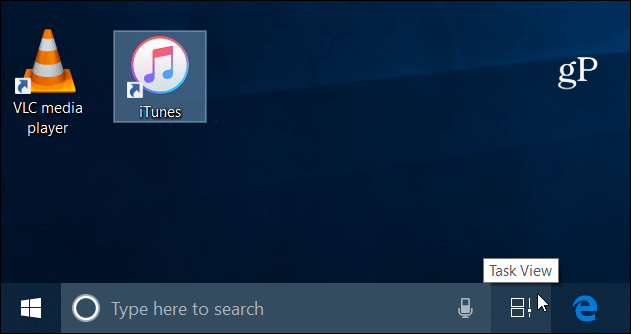
Времевата линия ще показва история на приложенията идокументи, които използвате на синхронизирани устройства с Windows 10. Microsoft ги нарича Дейности и показва с какво сте работили във всеки даден момент. Можете да преместите плъзгача вдясно с мишката, за да преминете (или прекарайте пръст върху сензорен екран), за да видите миналите си дейности. Изберете иконата за търсене и можете да търсите през всички дейности, изброени на времевата линия. Това ще ви позволи да разгледате конкретен документ или приложение, над което сте работили.
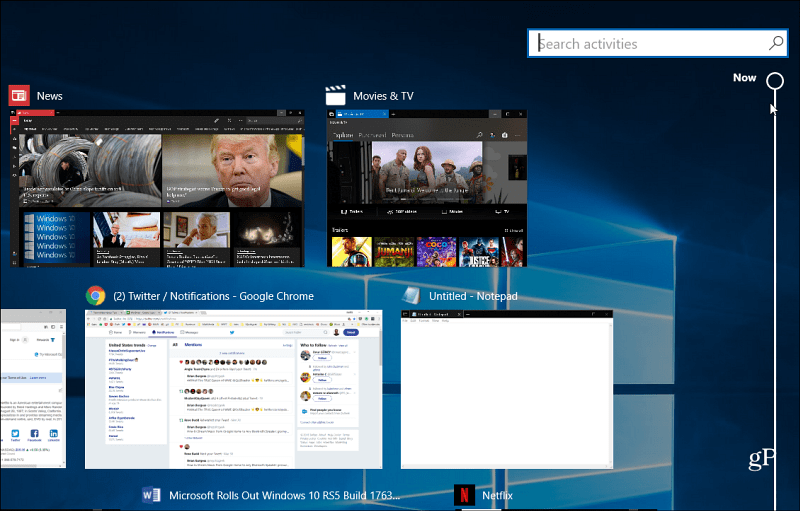
Това не е само преглед на отворените в момента елементи,но дълбока връзка към конкретно съдържание в приложенията. Всеки ден ще се показват два реда дейности, над които сте работили през този ден. Но това може да варира в зависимост от резолюцията на екрана на вашата система. Във всеки раздел можете да изберете и Вижте всички дейности връзка, ако това, което търсите, не се показва веднага.
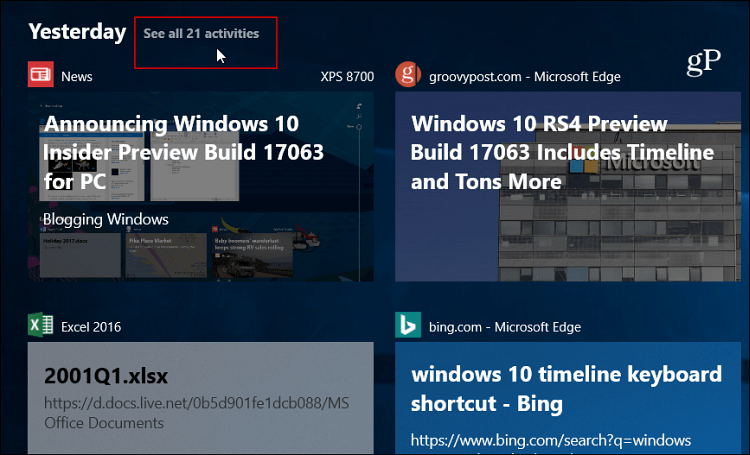
Можете също да управлявате дейността, която се съхранява или синхронизира от устройство на устройство и от вашия акаунт (и) в Microsoft. Насочете се към Настройки> Поверителност> История на дейностите. Там можете да проверите или махнете отметката от Нека Windows събира моите дейности от този компютър или Оставете Windows да синхронизира моите дейности от този компютър с облака настроики. Заслужава да се отбележи, че можете също да изчистите историята на активността, ако искате ново начало.
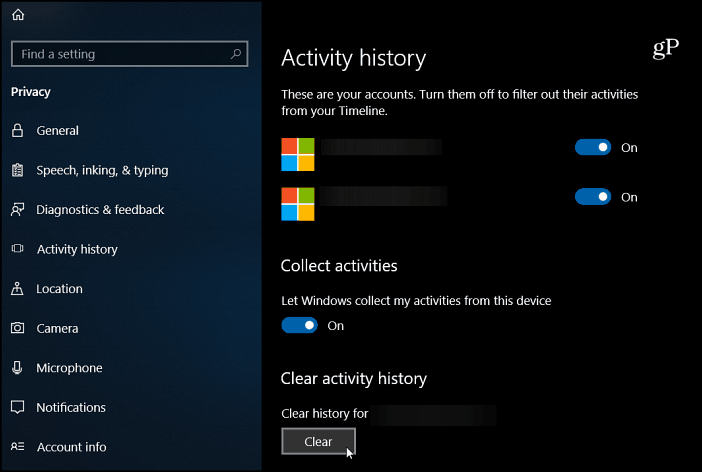
Трябва също да знаете, че Task View все още е налице, просто натиснете Alt + Tab и ще видите отворените си задачи, както при по-ранните версии. Но Timeline е като Task View на стероиди.
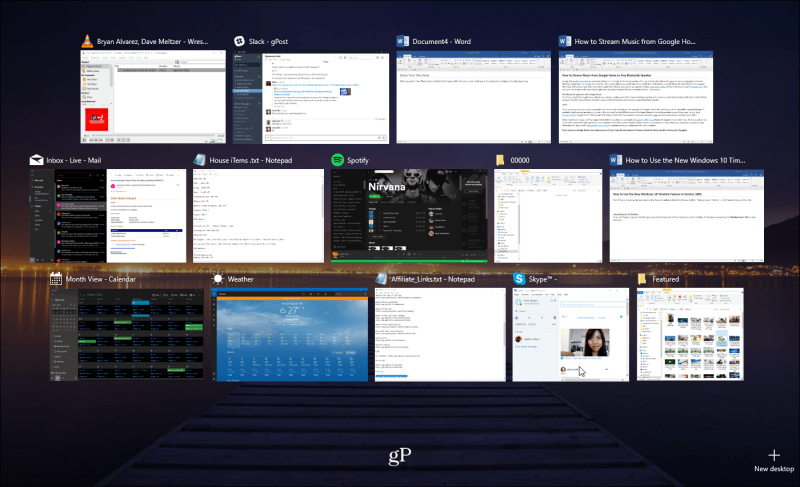
Вероятно ще забележите, че сроковете определеноработи най-добре с приложения на Microsoft като Edge, News, Weather и Office 365. Още не всички разработчици са конфигурирали приложенията си да се интегрират с Timeline. Но открих, че повечето от тях го правят - най-важното е Chrome - и може да забележите няколко отпадащи. Но като цяло това е страхотна нова функция, която се чувства като че ли е трябвало да е част от Windows 10 през цялото време.
Какво е мнението ви за хронологията на Windows 10? Използвате ли го, за да се организирате през деня или не толкова? Уведомете ни в раздела за коментари по-долу.










Оставете коментар